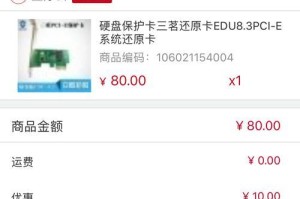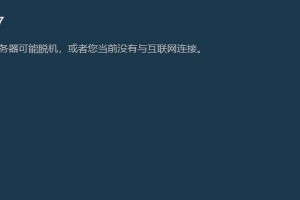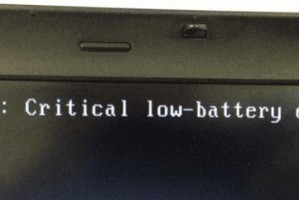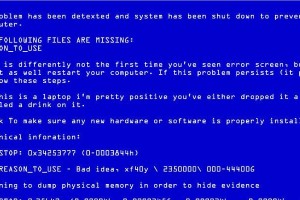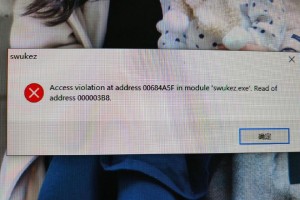在使用电脑的过程中,我们难免会遇到各种问题,尤其是电脑运行速度变慢、软件运行不稳定等问题,这时候重装系统是一个常见的解决方法。但对于一些小白用户来说,重装系统可能会显得有些困难。本篇文章将详细介绍如何以Win10为例重装系统,并带你一步步操作,让你的电脑焕然一新。

备份重要数据与文件
在开始重装系统之前,我们首先要做的是备份我们的重要数据和文件,避免在重装系统过程中丢失这些宝贵的信息。
获取Win10安装盘或镜像文件
要进行系统重装,我们需要准备好Win10的安装盘或镜像文件。可以通过官方网站下载安装盘镜像,或者制作一个启动U盘。

制作启动U盘
如果选择使用U盘进行安装,我们需要提前制作一个启动U盘。具体的制作过程可以参考我们的另一篇文章《如何制作Win10启动U盘》。
设置BIOS启动顺序
在进行重装系统之前,我们需要将电脑的启动顺序设置为首先从U盘启动,以确保能够正常进入系统安装界面。
进入系统安装界面
通过重启电脑并按下相应的快捷键,我们可以进入到系统安装界面。在这里,我们可以选择语言、时间和货币格式等设置。

选择安装类型
在安装界面中,我们需要选择安装类型。如果你想完全清空硬盘并重新安装系统,可以选择“自定义”选项。
删除系统分区
如果你选择了“自定义”安装类型,那么你需要先删除原有的系统分区,以便为新的系统分配空间。
创建新分区
在删除旧的系统分区后,我们需要创建一个新的分区来安装新的系统。根据自己的需要,可以设定分区大小和文件系统类型。
开始系统安装
在分区设置完成后,我们就可以点击“下一步”按钮,开始系统的实际安装过程。这个过程可能会花费一些时间,请耐心等待。
设置个人信息与隐私选项
在系统安装完成后,我们需要设置个人信息和隐私选项。根据自己的需求,可以选择是否登录微软账户以及共享个人信息的程度。
安装设备驱动程序
一旦系统安装完成,我们还需要安装相应的设备驱动程序,以确保电脑的硬件能够正常运行。可以通过官方网站或驱动管理软件进行安装。
安装必备软件
除了驱动程序,我们还需要安装一些常用的软件,如浏览器、办公软件、杀毒软件等,以满足我们日常使用的需求。
恢复备份的数据与文件
在系统重装完成后,我们可以将之前备份的数据和文件恢复到电脑中,让我们的电脑恢复到原来的状态。
系统优化与常规维护
重装系统只是解决问题的第一步,之后我们还需要进行系统优化和常规维护,如定期清理垃圾文件、更新系统补丁等,以保持电脑的良好状态。
通过本文的介绍,相信大家已经掌握了Win10重装系统的基本步骤。无论是对于小白用户还是有一定经验的用户来说,重装系统都是一个相对简单的操作,只要按照步骤进行,就能够轻松地解决电脑的各种问题,让电脑焕然一新。希望本文对大家有所帮助。